Как исправить «Ваш IP-адрес был временно заблокирован»: краткое руководство
Опубликовано: 2023-05-01Если вы получаете сообщение об ошибке при посещении своего веб-сайта или веб-почты, возможно, это связано с тем, что ваш IP-адрес временно заблокирован брандмауэром. Это может произойти по разным причинам, включая многократные попытки входа в систему с неверными учетными данными, которые приводят к срабатыванию правил брандмауэра и блокировке IP-адреса.
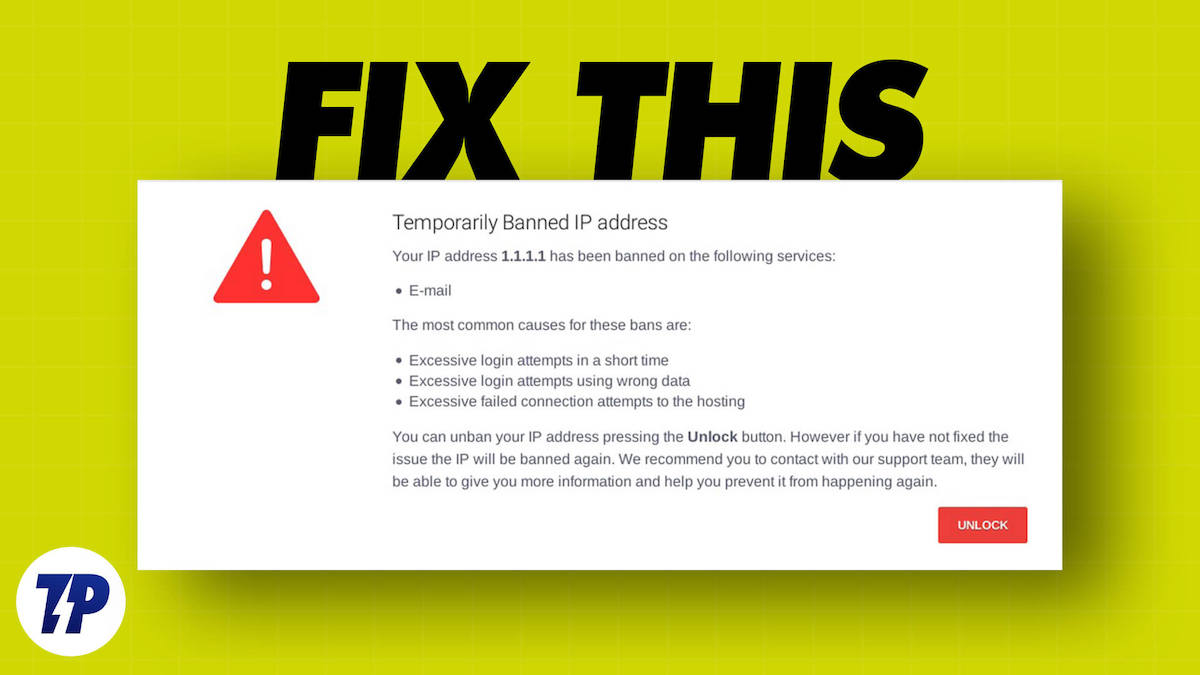
Самый простой способ узнать, заблокирован ли ваш IP-адрес, — это подключиться к веб-сайту, используя другое соединение. Если вы используете Wi-Fi, попробуйте использовать другое соединение Wi-Fi или другое устройство для подключения к тому же веб-сайту. Если вы можете получить доступ к веб-сайту с другого устройства, вы можете подтвердить, что ваш IP-адрес временно заблокирован.
В зависимости от протоколов безопасности, используемых веб-сайтами, блокировка IP-адресов может длиться в среднем 12-24 часа. В течение этого времени ваше устройство не сможет получить доступ к рассматриваемому веб-сайту, и вы получите сообщение «IP-адрес временно заблокирован».
Однако есть несколько методов, которые мы можем использовать для разблокировки вашего IP-адреса и доступа к веб-сайту. Если вы здесь, мы предполагаем, что вы столкнулись с этой проблемой прямо сейчас. Итак, вот несколько возможных решений, чтобы исправить эту ошибку и посещать сайт без каких-либо ограничений.
Оглавление
Узнайте причину, по которой ваш IP-адрес заблокирован
Вот некоторые из наиболее распространенных причин, по которым ваш IP может быть заблокирован:
- Попытка многократного входа в систему : многие веб-сайты ограничивают вас определенным количеством входов в систему. Когда этот предел будет достигнут, веб-сайт автоматически заблокирует ваш IP-адрес. Многократные попытки входа могут быть вызваны вводом неверных учетных данных или попыткой войти в чужую учетную запись.
- Региональный запрет : если вы находитесь в стране, где веб-сайт заблокирован, вы не сможете получить к нему доступ. Например, Tiktok запрещен в Индии, и вы не можете получить доступ к веб-сайту или приложению из страны.
- Нарушения правил : если вы нарушаете правила веб-сайта, например, публикуя неприемлемый контент, брандмауэр или система блокирует ваш IP-адрес.
- Подозрительная активность : если веб-сайт заметит ваши подозрительные действия, такие как попытки фишинга, установка вредоносных программ, мошенничество с кликами и т. д., ваш IP-адрес будет автоматически заблокирован.
Как исправить «Временно заблокированный IP-адрес»
Подождите когда-нибудь
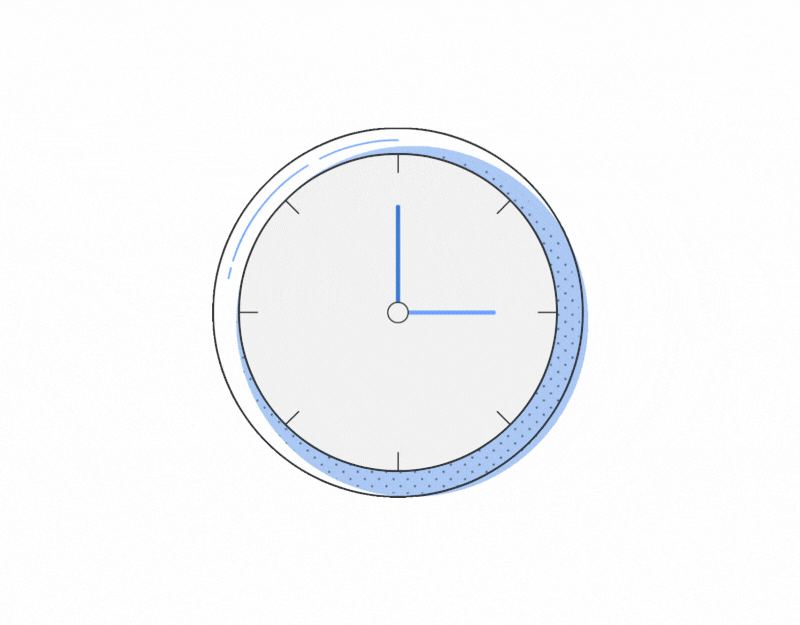
Самый простой способ — подождать некоторое время. Как упоминалось ранее, временная блокировка IP-адреса может длиться от 12 до 24 часов, в зависимости от протоколов безопасности сайта, а некоторые сайты даже снимают блокировку менее чем за 12 часов. Вы можете просто подождать некоторое время, пока ваш IP-блок не будет снят, чтобы снова получить доступ к веб-сайту.
Этот метод может быть применен к большинству упомянутых выше проблем с блокировкой IP-адресов, за исключением блокировки по стране.
Используйте другое соединение Wi-Fi
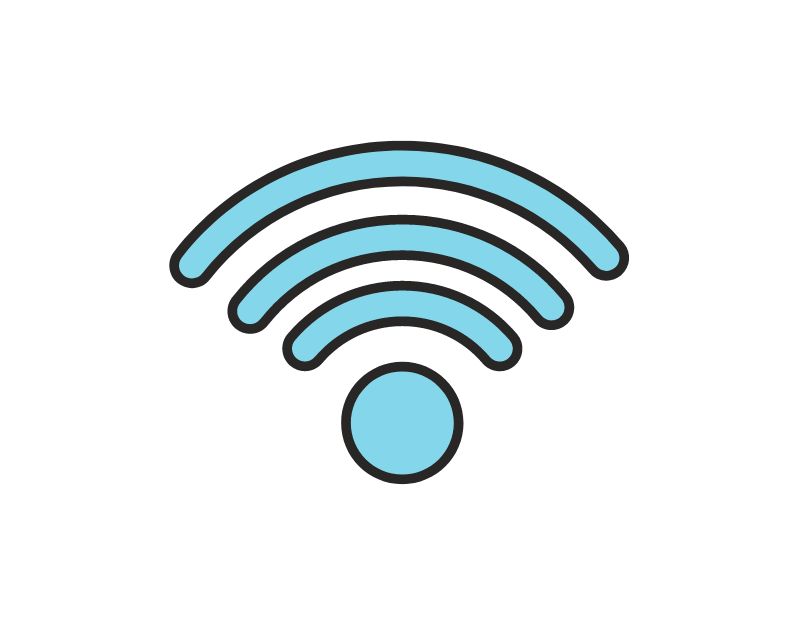
Другой простой способ — попробовать получить доступ к одному и тому же веб-сайту с помощью разных подключений WiFi. Разным беспроводным сетям назначены разные IP-адреса. Доступ к веб-сайту через другое соединение может помочь вам разблокировать свой IP-адрес и получить доступ к веб-сайту без каких-либо проблем.
Используйте VPN-сервис

Виртуальная частная сеть или VPN обычно используется для защиты вашего соединения. VPN заменяет ваш фактический IP-адрес, чтобы он выглядел так, как будто вы подключились к Интернету из другого места с другим IP-адресом. Вы можете настроить VPN на любом устройстве и обойти ограничения сайта, включая запрет страны.
Как настроить VPN на ПК
Настроить VPN в Windows очень просто. В качестве простого способа откройте Microsoft Store и найдите VPN, установите приложение в Windows и настройте его. Это самый простой и легкий способ настроить VPN на вашем ПК. Вы также можете настроить VPN вручную в Windows. Выполните следующие действия:
- Откройте «Настройки» и перейдите в «Настройки сети».
- Нажмите «Добавить VPN» .
- Теперь выберите Windows в качестве провайдера VPN.
- Добавьте имя соединения. Это не обязательно должно совпадать с именем вашей службы VPN или конкретного сервера.
- Добавьте имя или адрес сервера, которые можно найти на веб-сайте вашего провайдера VPN.
- Выберите тип VPN, который вы используете.
- Наконец, вам нужно ввести имя пользователя и пароль VPN.
- Наконец, нажмите Сохранить .
Как настроить VPN на своем мобильном
- Откройте App Store или Google Store, в зависимости от типа вашего устройства.
- Найдите любое бесплатное приложение VPN. Мы рекомендуем ExpressVPN.
- Теперь установите приложение и настройте его.
- Посетите веб-сайт.
Используйте прокси-сайт
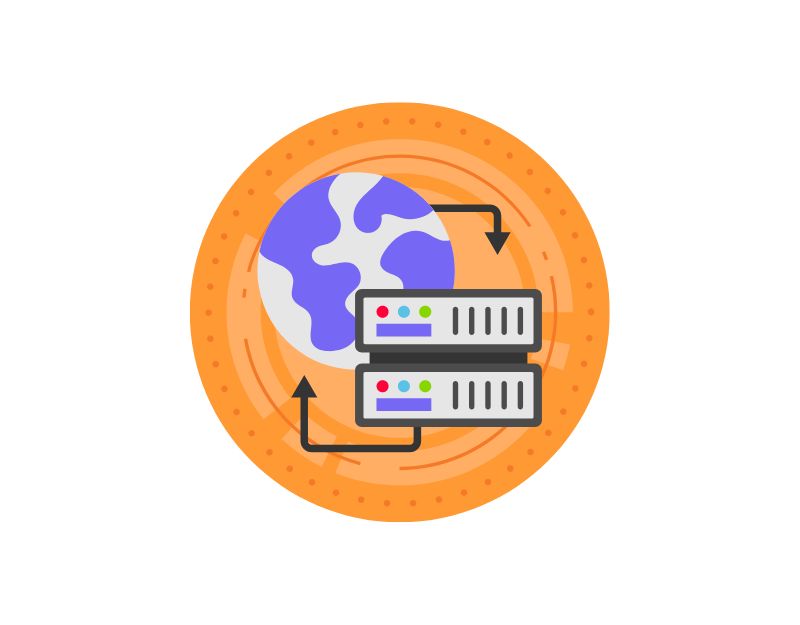
Еще один простой способ обойти временную блокировку IP-адреса веб-сайта — использовать прокси-сайт. Есть много способов настроить и использовать прокси. Одним из наиболее распространенных является использование веб-прокси. Прокси — это инструмент, который скрывает IP-адреса пользователей и позволяет любому пользователю обходить интернет-цензуру и ограничения, в том числе заблокированные в его регионе. Лучшее в прокси-сервере то, что, в отличие от VPN, его легко настроить и это лучший вариант для разблокировки отдельных веб-сайтов.
Использовать BlockAway Proxy очень просто. Просто зайдите на BlockAway.net и посетите веб-сайт. На главном экране вы найдете панель поиска и быстрые ссылки на популярные веб-сайты под поиском. Вы можете получить доступ к BlockAway Proxy через мобильный телефон, планшет и ПК.
Посетите Blockaway.net
Проверьте, не занесен ли ваш IP-адрес в черный список
Многие веб-сайты используют черные списки IP-адресов, чтобы предотвратить посещение веб-сайтов вредоносными ботами, спамерами, хакерами и другими нежелательными посетителями. На таких веб-сайтах, как WhatIsMyAddress, вы можете проверить, находитесь ли вы в общедоступном черном списке.

- Откройте WhatIsMyAddress на своем мобильном телефоне или ПК.
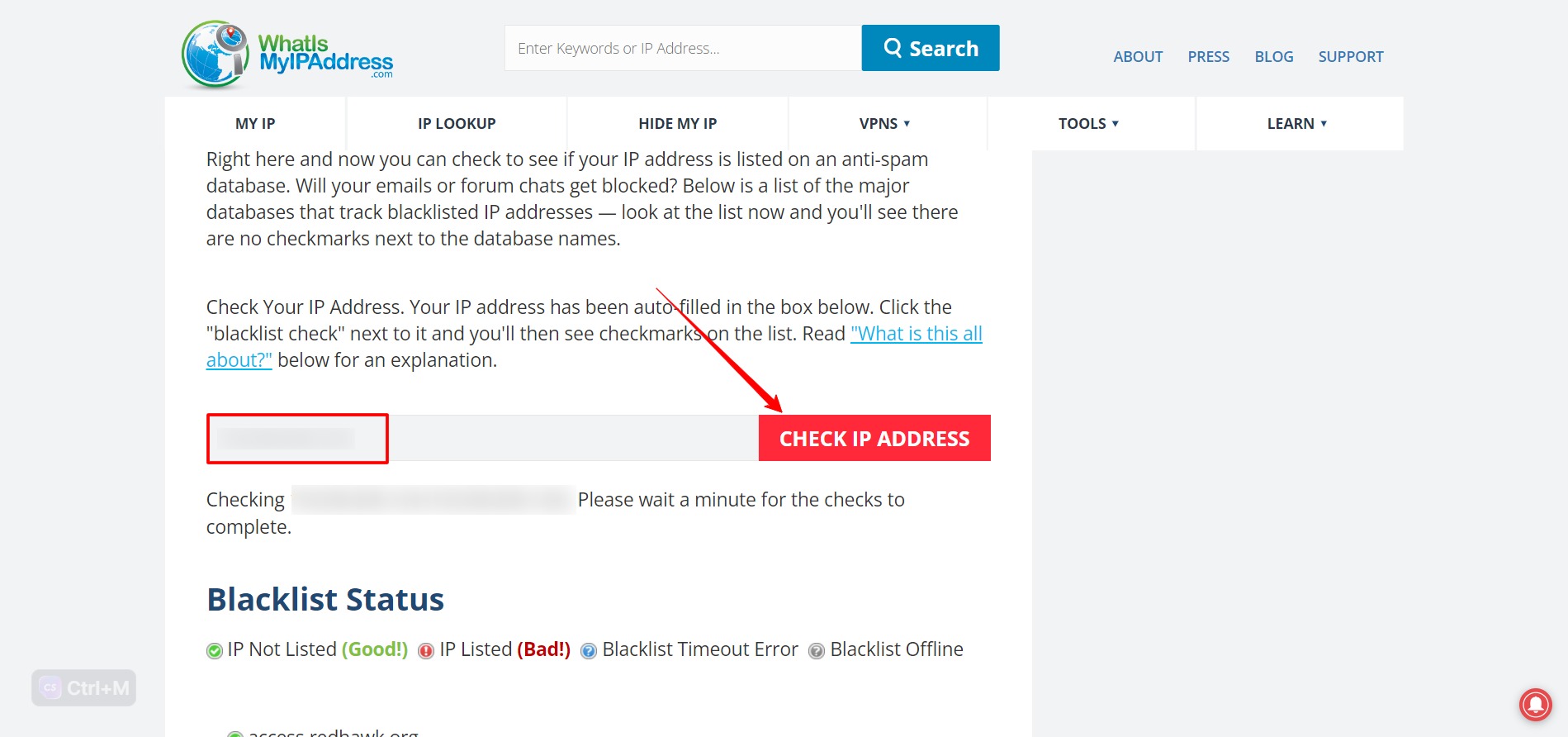
- Введите действующий IPv4-адрес и нажмите кнопку ПРОВЕРИТЬ IP-АДРЕС. Чтобы получить действительный адрес IP-v4, нажмите на эту ссылку.
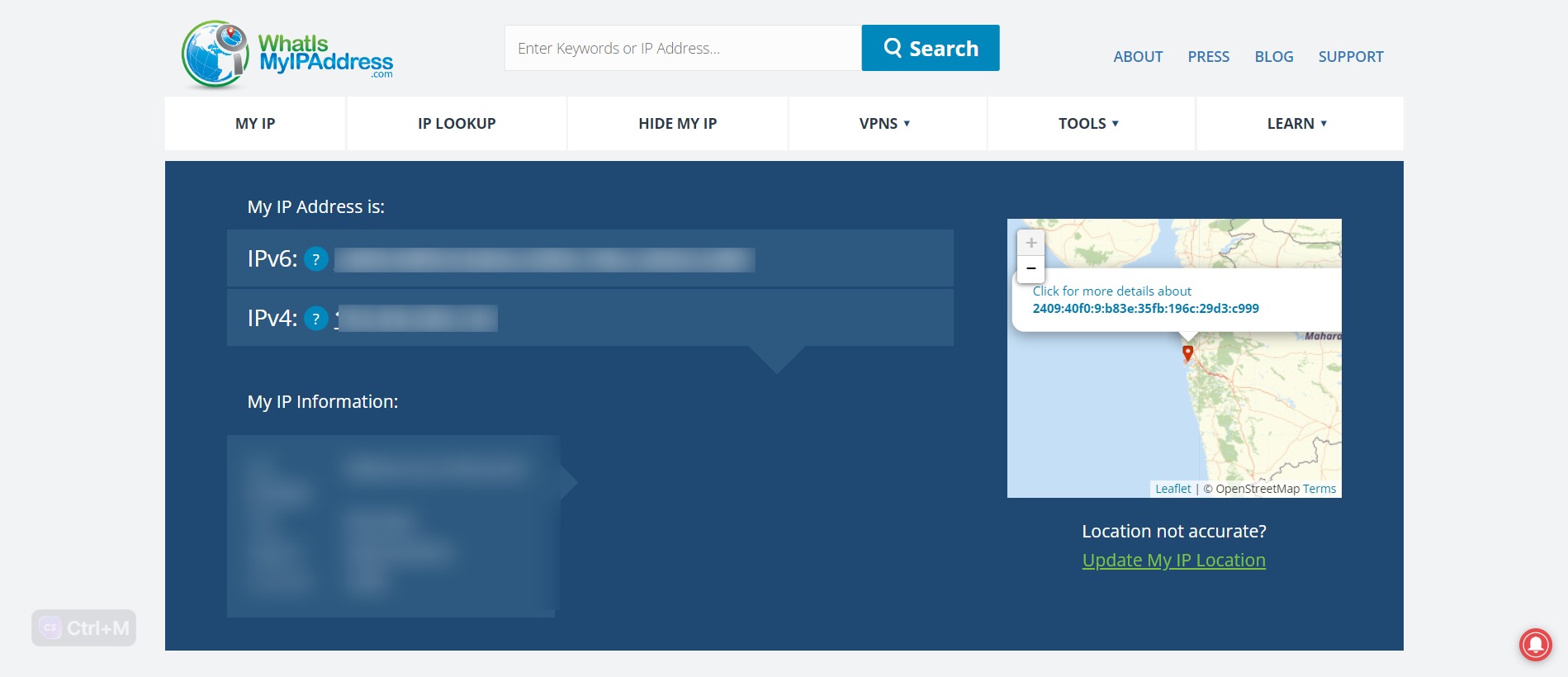
- После перезагрузки на странице отобразится статус вашего черного списка IP-адресов.
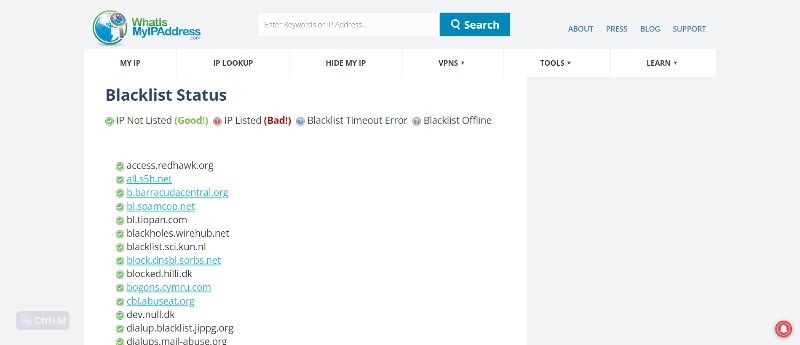
Связаться с веб-мастером сайта
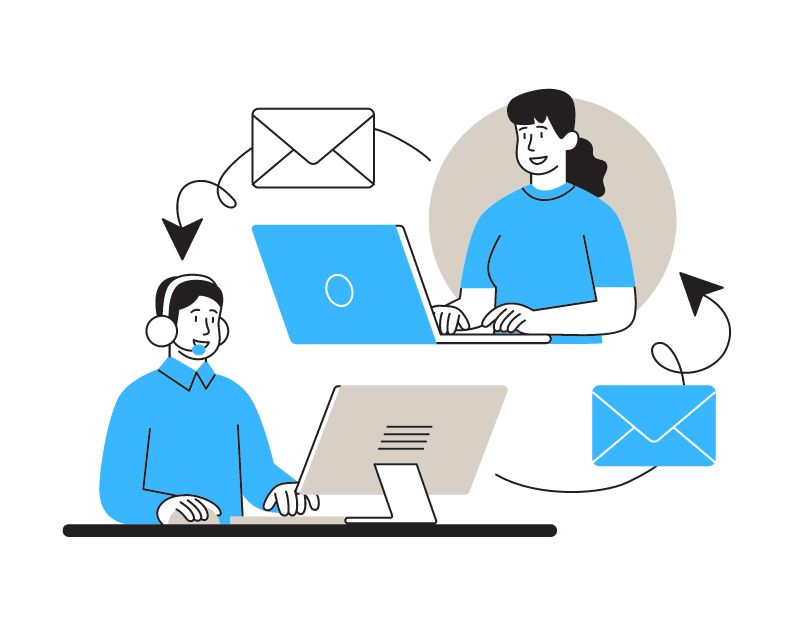
Большинство банов IP снимаются через некоторое время. Если вы по-прежнему не можете получить доступ к определенным веб-сайтам через 24 часа, есть большая вероятность, что рассматриваемый веб-сайт добавил ваш IP-адрес в свой черный список.
Чтобы снять блокировку, вы можете связаться с командой веб-мастеров сайта. Эти лица несут ответственность за обслуживание и безопасность веб-сайта. Большинство веб-сайтов указывают контактную информацию веб-мастера в нижнем колонтитуле. Если вы не найдете ни одного, вы можете связаться с владельцем сайта и узнать причину блокировки IP и устранить проблему.
Обычно контактную информацию веб-мастера можно найти на самом сайте, например, в разделе «Контакты» или «О нас». Вы можете использовать Google для поиска Whois (кто есть?) для владельца веб-сайта. Перейдите на google.com и найдите whois www.example.com. Адрес электронной почты для связи с владельцем веб-сайта часто можно найти в разделе «Электронная почта регистранта» или «Административный контакт».
Проверить на вредоносное ПО
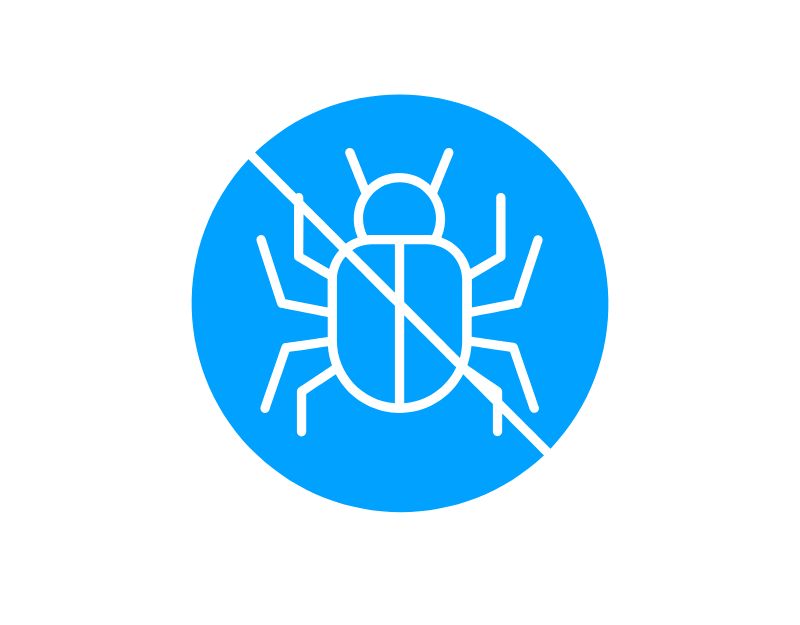
В большинстве случаев бан IP должен быть снят в течение 24 часов. Если вы все еще сталкиваетесь с той же проблемой через 24 часа, есть большая вероятность, что вы снова будете заблокированы. Если ваш IP-адрес снова был временно заблокирован, существует вероятность того, что ваш компьютер был взломан и кто-то использует его для рассылки спама или проведения атак типа «отказ в обслуживании» (DoS).
Чтобы решить эту проблему, вы должны просканировать свой компьютер, чтобы увидеть, есть ли на нем какие-либо вредоносные программы. Вы можете использовать стандартные антивирусные инструменты вашей операционной системы или использовать внешнее программное обеспечение, такое как Kaspersky, для сканирования вашего компьютера и удаления вредоносных программ, вызывающих эту проблему.
Измените IP-адрес вашего устройства
Ваш IP-адрес — это уникальный идентификатор, присвоенный вашему устройству вашим интернет-провайдером (ISP). Изменение вашего IP-адреса может быть полезно в определенных ситуациях, например, когда вы хотите обойти блокировку или получить доступ к контенту, запрещенному в вашем регионе. Вы можете легко изменить IP-адрес вашего устройства.
Для Windows:
- В Windows 11 откройте «Настройки» и нажмите «Сеть и Интернет» .

- Нажмите Wi-Fi и выберите текущее сетевое подключение.
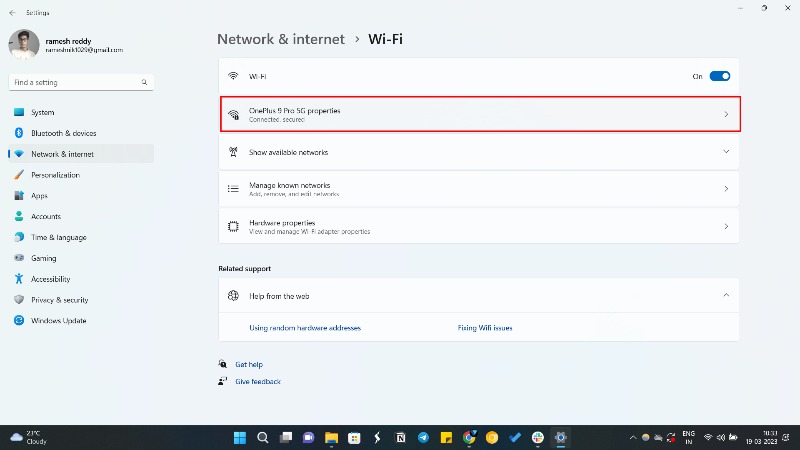
- В разделе « Настройки IP » нажмите кнопку «Изменить».
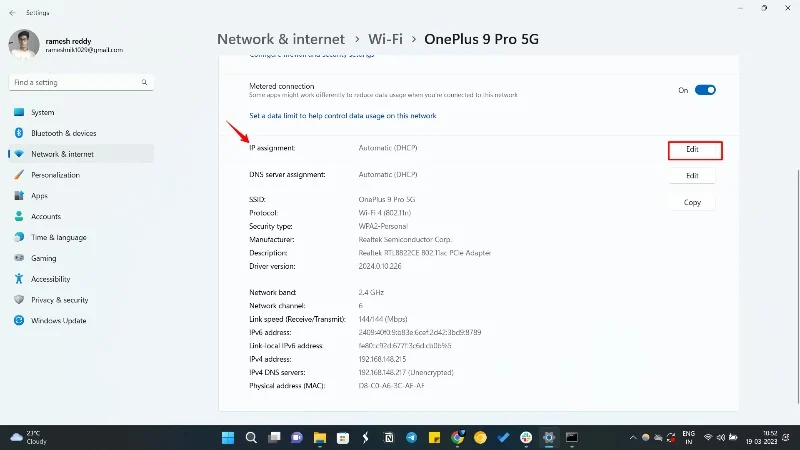
- Выберите вариант «Вручную» .
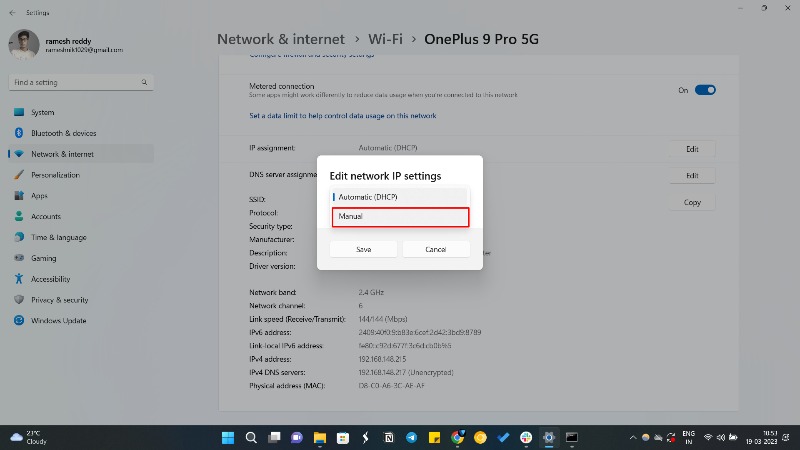
- Включите тумблер IPv4.
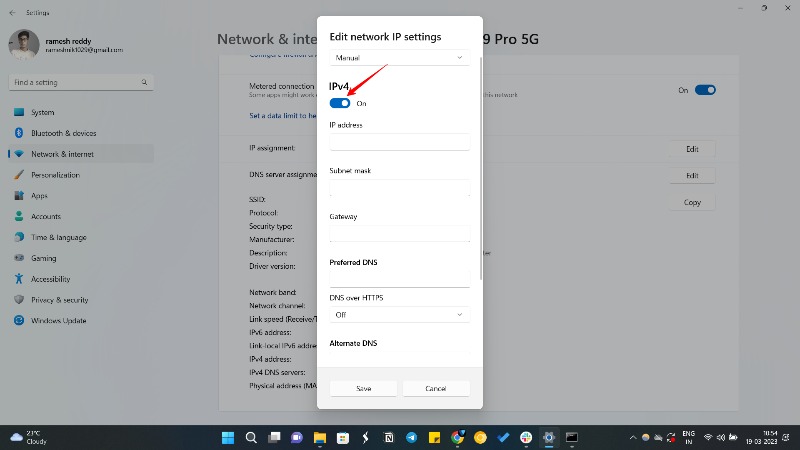
- Установите статический IP-адрес для Windows 11 — вы можете выбрать IP-адрес в диапазоне 10.0.0.0-10.255.255.255. Пример: 10.1.11.121
- Теперь укажите маску подсети — например, 255.255.255.0.
- Укажите адрес шлюза по умолчанию. Вы можете получить адрес шлюза по умолчанию в CMD. Откройте CMD и введите команду ipconfig.
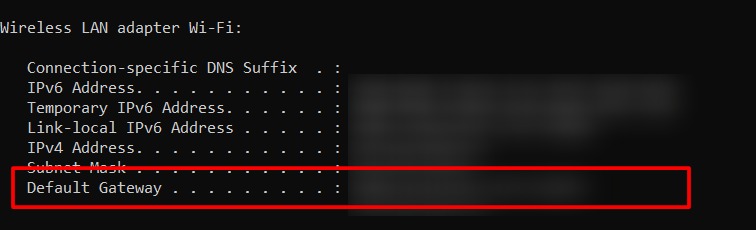
- Укажите предпочтительный DNS-адрес.
- Нажмите Сохранить . Новые настройки применяются к вашей сети. Чтобы убедиться, что новые настройки работают, вы можете открыть веб-браузер и попытаться загрузить веб-сайт.
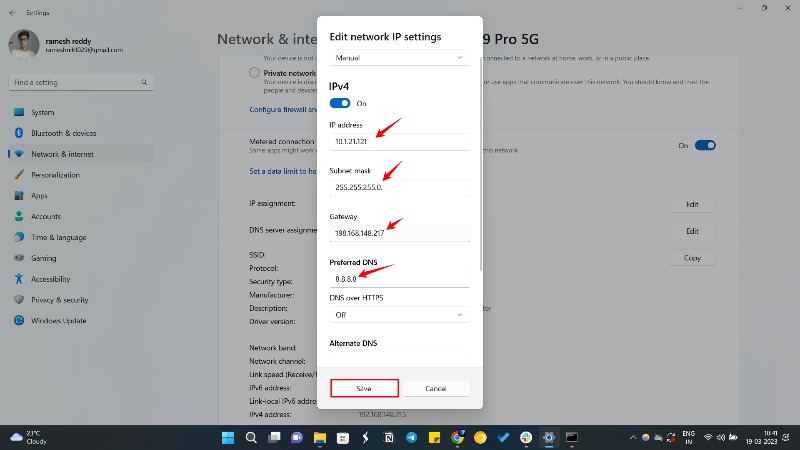
Обновите свой компьютер
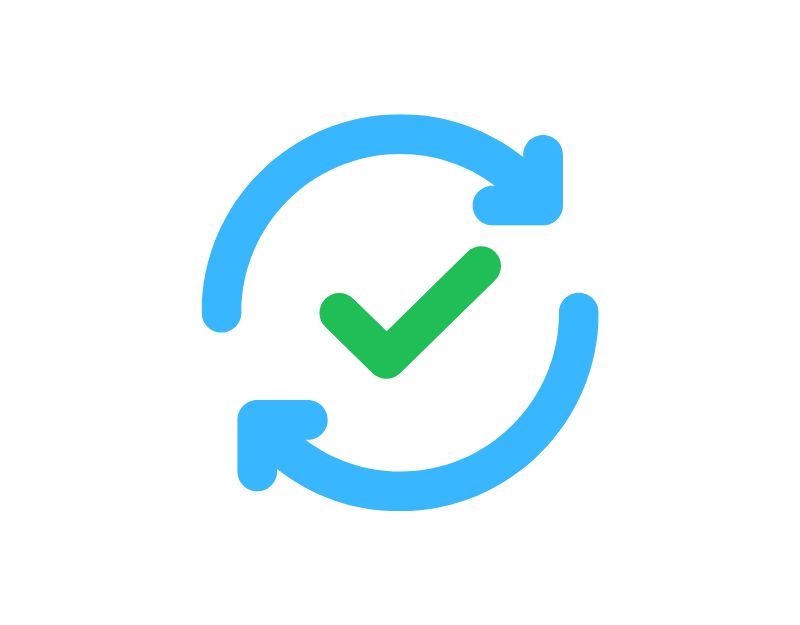
Попробуйте обновить компьютер до последней версии. Старая версия компьютера более уязвима для вредоносных программ и может препятствовать доступу к определенным веб-сайтам. Чтобы это исправить, вы можете просто обновить операционную систему до последней версии. Для обновления выберите «Пуск » > «Параметры » > «Обновление и безопасность» > «Центр обновления Windows» , а затем выберите «Проверить наличие обновлений» . Если обновления доступны, установите их.
Если вы используете Mac, щелкните меню Apple в левой верхней части экрана, выберите «Системные настройки» и нажмите «Обновление ПО» .
Как предотвратить блокировку IP-адресов в будущем
Блокировка IP-адресов очень распространена в настоящее время. Поскольку безопасность веб-сайта является главным приоритетом для любой компании, были реализованы строгие принципы безопасности для защиты веб-сайта от спам-контента и хакеров. Если вы будете следовать некоторым советам, вы сможете снизить вероятность блокировки вашего IP в будущем.
- Используйте более надежные пароли : сделайте свои пароли более надежными, чтобы их было труднее угадать. Это поможет вам предотвратить кражу ваших паролей хакерами и их использование для подозрительных действий.
- Отслеживайте активность своей учетной записи . Проверьте активность своей учетной записи на наличие признаков необычной активности. Если вы заметили подозрительную активность, примите меры против нее.
- Избегайте использования автоматизированных инструментов и сценариев . Автоматизированные инструменты и сценарии могут быть потенциально опасными. Некоторые веб-сайты рассматривают использование этих инструментов как подозрительную деятельность и могут заблокировать ваш IP-адрес.
- Избегайте многократных попыток входа : убедитесь, что вы помните свои учетные данные для входа на веб-сайт. Если вы попытаетесь войти несколько раз с неправильными учетными данными, это может привести к блокировке вашего IP.
Часто задаваемые вопросы об устранении ошибки «Ваш IP-адрес заблокирован»
Как обойти блокировку интернета по регионам?
Вы можете использовать прокси-сайты или настроить VPN на своем устройстве, чтобы обойти регионально заблокированный Интернет. Однако важно соблюдать региональные законы и правила, и попытки их обойти могут быть незаконными и неэтичными. Вы также должны помнить, что доступ к контенту, ограниченному в определенном регионе, может подвергнуть вас различным рискам безопасности, включая вредоносное ПО и другие онлайн-угрозы.
Мой IP-адрес заблокирован Википедией; Что я должен делать?
Если ваш IP-адрес заблокирован Википедией, лучший способ — отправить запрос на разблокировку. Вы можете просто посетить веб-сайт разблокировки IP-адресов Википедии и отправить запрос.
Может ли заблокированный IP-адрес быть постоянным?
В некоторых случаях заблокированный IP-адрес может быть постоянным, если связанная с этим активность является серьезной или повторяющейся. Однако обычно это крайняя мера, и веб-сайты или службы обычно выдают предупреждения или временные блокировки, прежде чем окончательно заблокировать IP-адрес.
Может ли кто-то другой заблокировать мой IP-адрес?
Да, если вы делите сеть или маршрутизатор с другим человеком, и он выполняет подозрительные или злонамеренные действия, это может привести к блокировке IP-адреса. Важно следить за пользователями вашей сети и обучать их безопасному использованию Интернета.
